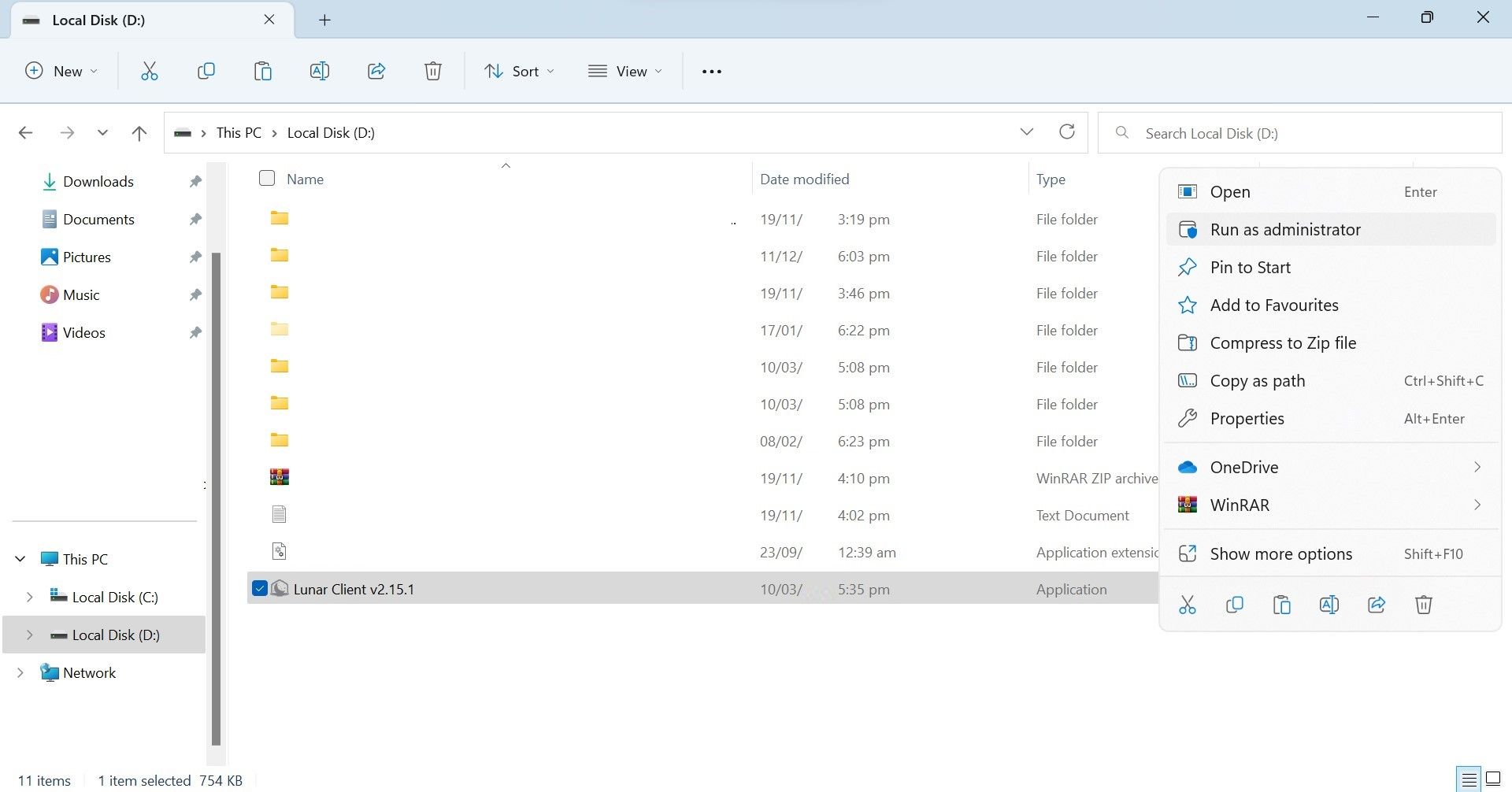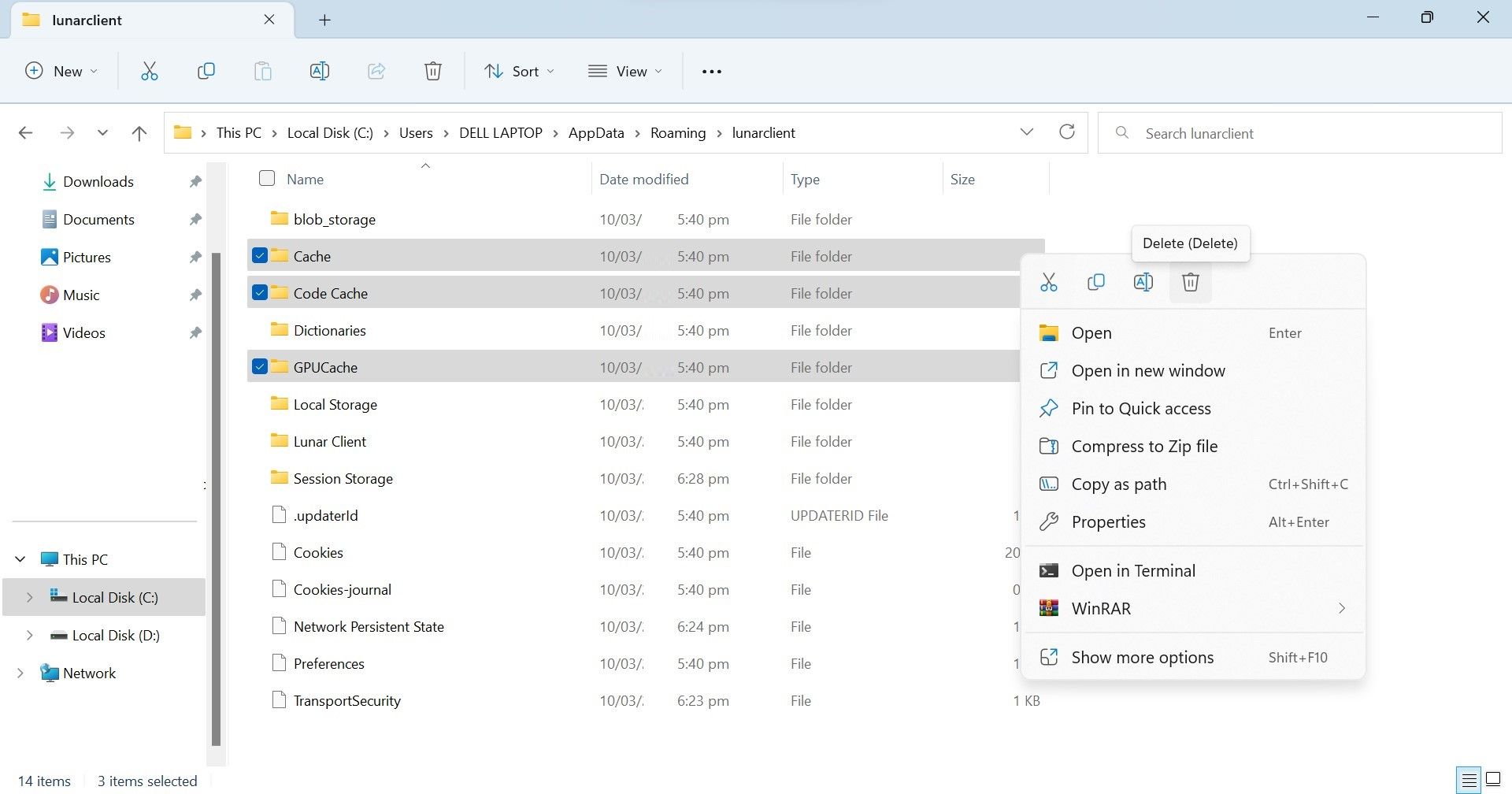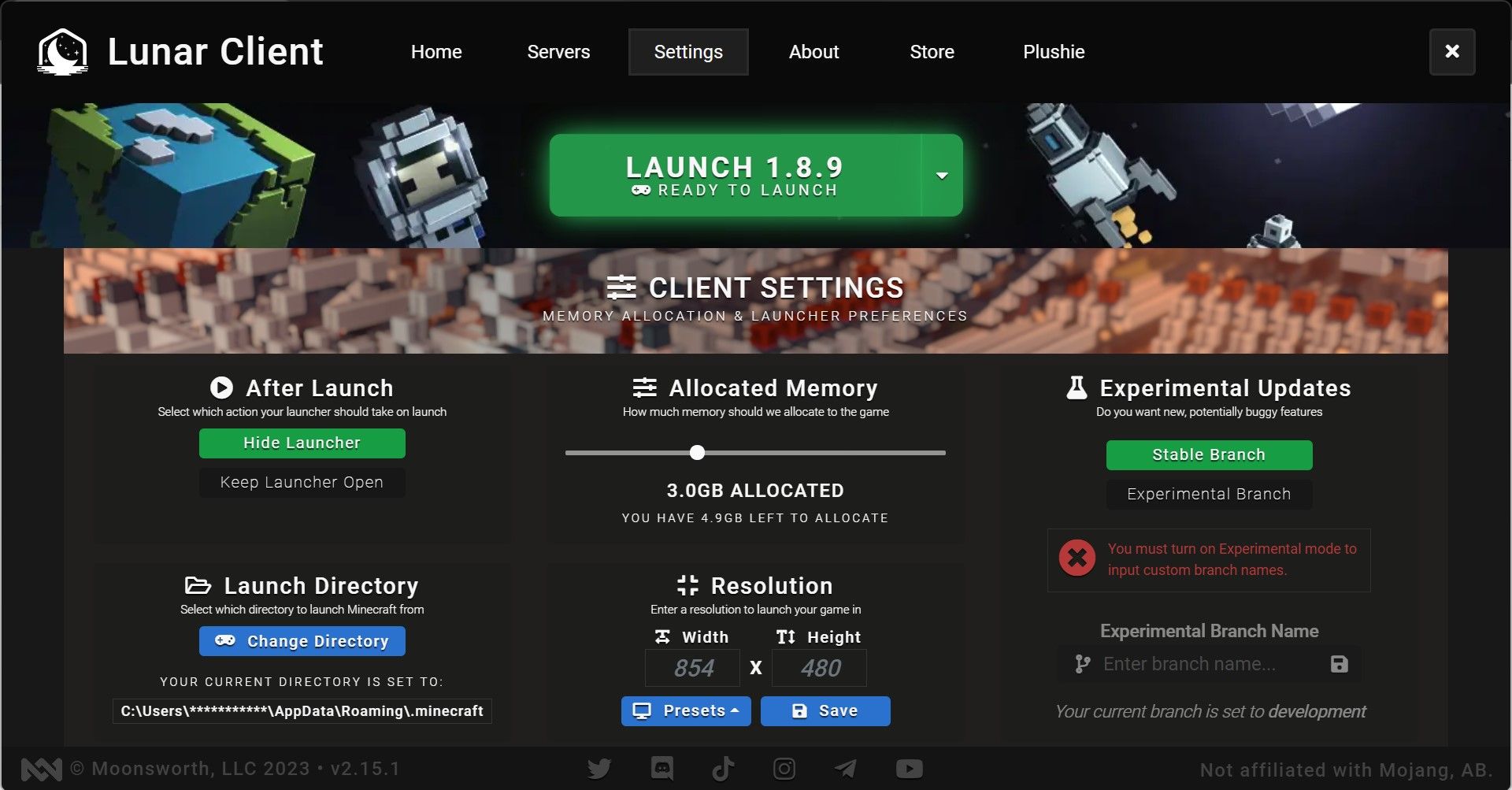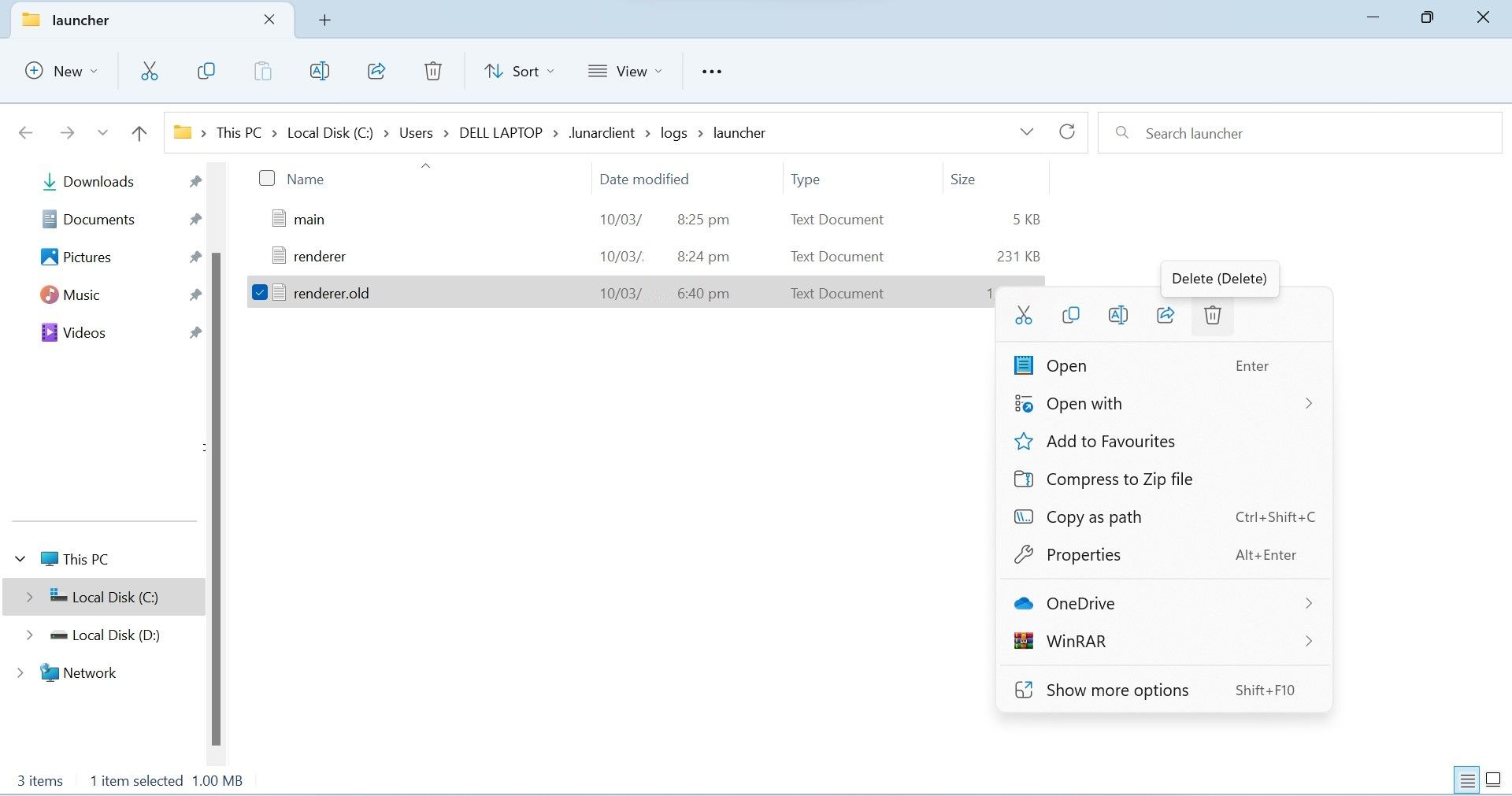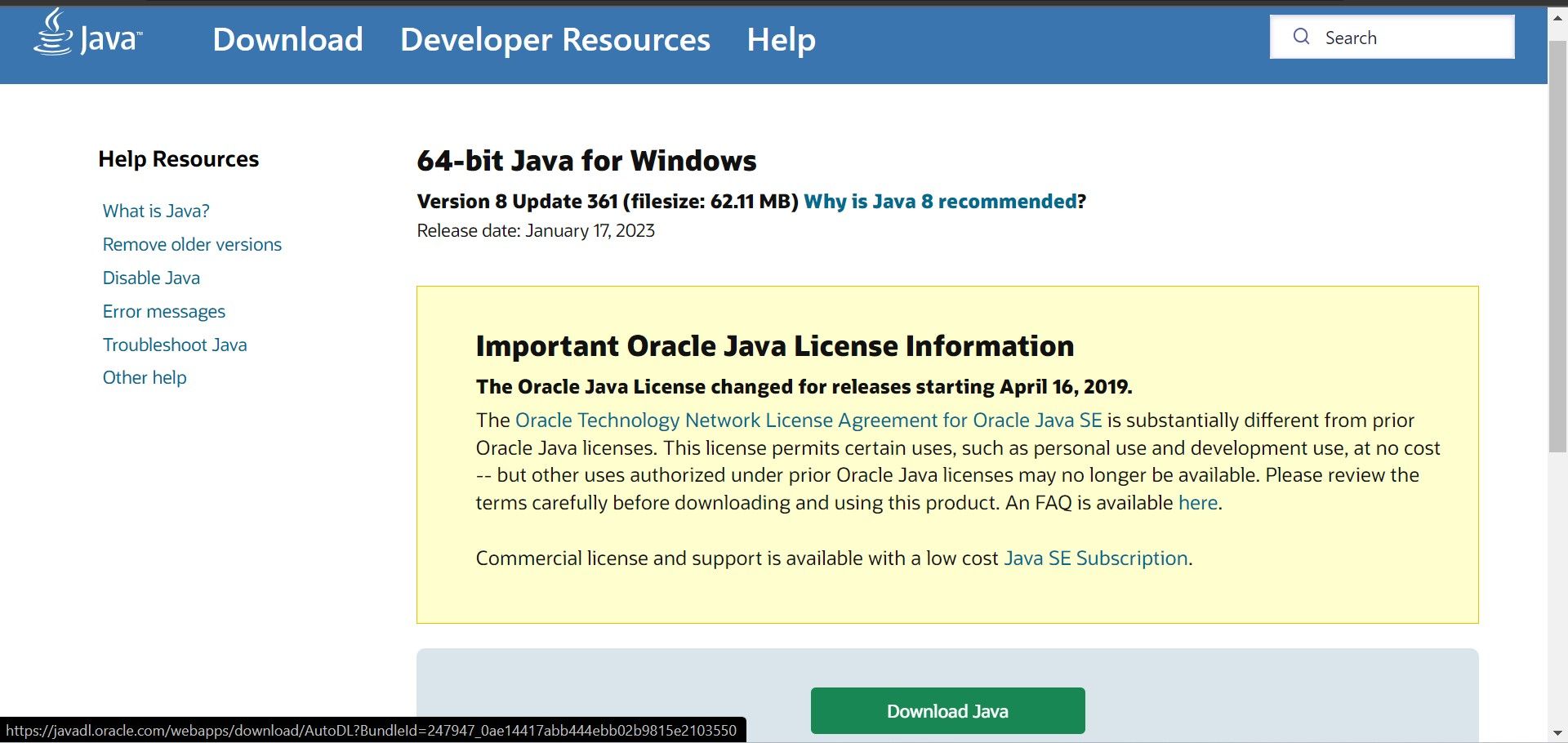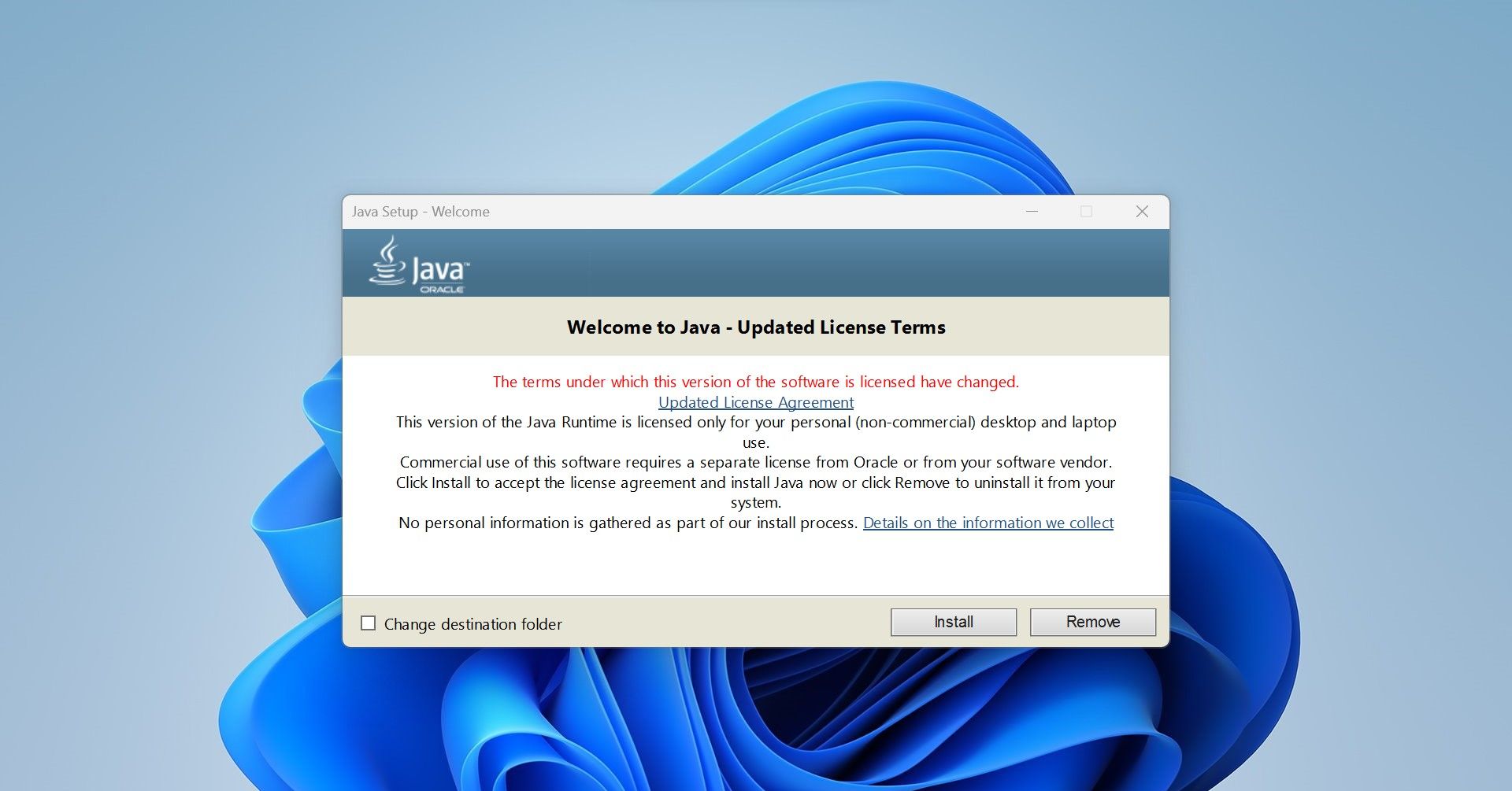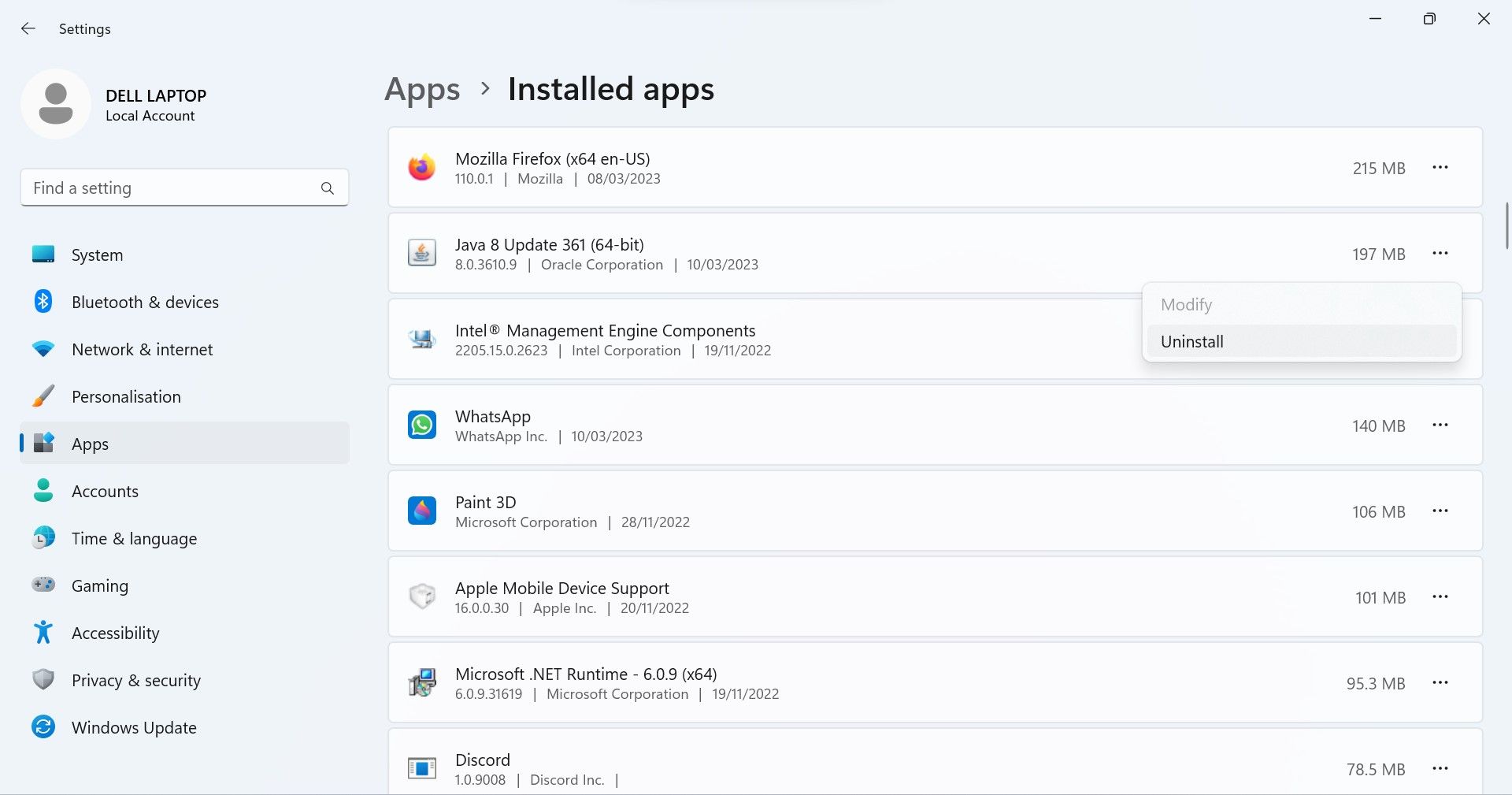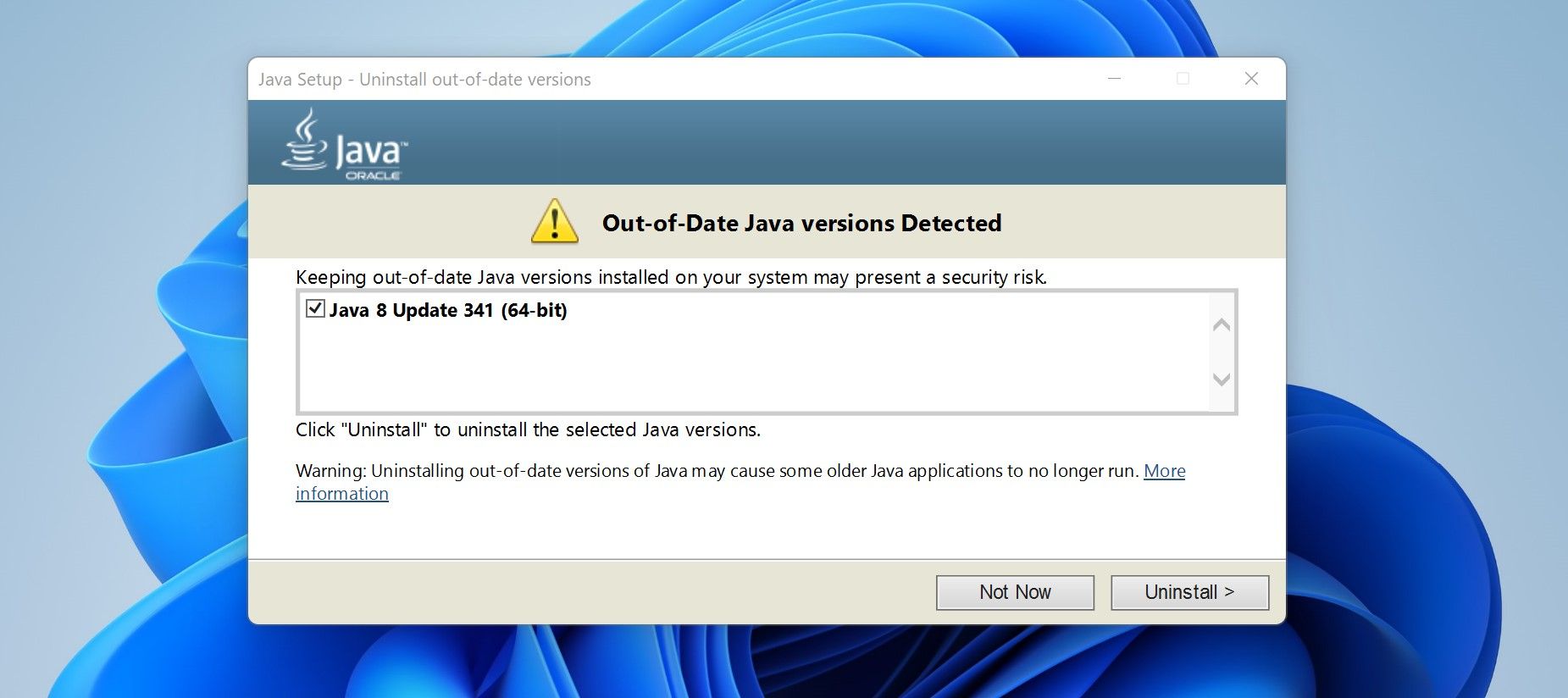Cara Mengatasi Error “Failed to Launch Lunar Client” di Windows

Table of content:
- 1. Terapkan Beberapa Pemeriksaan Pendahuluan
- 2. Jalankan Lunar Client sebagai Administrator
- 3. Hapus Folder Cache Klien Lunar
- 4. Ubah Memori yang Dialokasikan di Pengaturan Klien Lunar
- 5. Hapus File Log Renderer Lama
- 6. Daftar Putih Lunar Client di Windows Defender dan Antivirus Anda
- 7. Instal ulang Java Runtime Environment
- Mainkan Minecraft Lancar Lagi di Windows
Saat meluncurkan Klien Lunar untuk Minecraft, apakah Anda menemukan pesan kesalahan yang mengatakan “Gagal meluncurkan Klien Lunar: Peluncuran Java gagal”? Kesalahan ini terjadi terutama karena Java Runtime Environment (JRE) yang hilang atau rusak atau alokasi RAM yang tidak mencukupi dalam pengaturan Lunar Client.
Penyebab lain yang mungkin termasuk tumpukan folder cache, gangguan dari klien game lain, atau perangkat lunak antivirus Anda memblokir pemrosesan klien. Artikel ini akan membahas berbagai perbaikan yang dapat Anda terapkan untuk menyelesaikan masalah dan meluncurkan Lunar Client dengan sukses.
1. Terapkan Beberapa Pemeriksaan Pendahuluan
Pertama-tama, lakukan pemeriksaan awal berikut:
- Luncurkan kembali Lunar Client setelah menutupnya.
- Tutup aplikasi lain yang berjalan paralel dengan Lunar Client agar tidak mengganggu aplikasi tersebut.
- Pastikan perangkat Anda terhubung ke internet dan koneksi jaringan stabil.
Jika pemeriksaan di atas tidak menyelesaikan masalah, terapkan perbaikan yang tersisa.
2. Jalankan Lunar Client sebagai Administrator
Anda mungkin mengalami kesalahan yang sedang dibahas jika Lunar Client tidak memiliki akses ke beberapa file sistem. Untuk memastikan bahwa akses terbatas tidak menyebabkan masalah, jalankan klien sebagai administrator. Melakukan hal itu akan memungkinkan Klien Lunar untuk mengakses file atau sumber daya yang seharusnya tidak dapat diakses.
Ikuti langkah-langkah berikut untuk menjalankan Lunar Client sebagai administrator:
- Arahkan ke folder tempat Lunar Client diinstal.
- Temukan file yang dapat dieksekusi yang Anda gunakan untuk meluncurkan klien.
- Klik kanan pada file EXE Klien Lunar dan pilih Jalankan sebagai administrator dari menu konteks.
Jika meluncurkan Lunar Client sebagai administrator menyelesaikan masalah, ini menunjukkan bahwa pembatasan sistem operasi menyebabkan kesalahan ini. Jadi, Anda harus mengonfigurasi aplikasi agar selalu berjalan sebagai administrator.
3. Hapus Folder Cache Klien Lunar
Seperti kebanyakan peluncur game, Lunar Client meng-cache beberapa data game di folder cache-nya. Ini membantu klien untuk mengambil informasi yang diperlukan lebih cepat dari lokasi ini, yang pada akhirnya meningkatkan kinerja klien.
Namun, terkadang tumpukan cache mengganggu pemrosesan klien, sehingga menimbulkan masalah yang tidak terduga. Untuk memastikan gangguan cache tidak menyebabkan kesalahan yang sedang dibahas, Anda harus membersihkan semua folder cache. Ikuti langkah-langkah ini untuk melakukannya:
- Arahkan ke lokasi berikut:
C:\Users\<username>\AppData\Roaming
- Temukan klien bulan folder dan membukanya.
- Di sini, Anda harus menghapus tiga folder: Cache, Cache KodeDan GPUCache.
- Pilih folder, klik kanan padanya, dan tekan Menghapus.
Jalankan Lunar Client lagi setelah menghapus folder cache. Jika Anda menemukan kesalahan yang sama lagi, lanjutkan ke langkah berikutnya.
4. Ubah Memori yang Dialokasikan di Pengaturan Klien Lunar
Lunar Client memberi pengguna kebebasan untuk memilih berapa banyak memori yang harus diakses oleh klien. Ini membantu pengguna mengelola sumber daya sistem mereka secara efektif dan mengurangi beban pada perangkat keras mereka.
Meski memiliki fleksibilitas seperti itu adalah anugerah, jangan pelit saat mengalokasikan memori. Jika Anda mengalokasikan terlalu sedikit memori dalam pengaturan klien, yang tidak cukup untuk memenuhi kebutuhan klien, kemungkinan besar Anda akan menemui kesalahan yang sedang kita diskusikan.
Untuk mengubah alokasi memori Lunar Client, ikuti langkah berikut:
- Luncurkan Klien Lunar.
- Klik pada Pengaturan menu di bagian atas.
- Untuk mengubah alokasi memori, seret penggeser di bawah Memori yang Dialokasikan.
Berapa banyak memori yang harus Anda alokasikan bergantung sepenuhnya pada jumlah memori yang Anda miliki di komputer Anda. Jika Anda memasang RAM 16GB, mengalokasikan 5GB akan menjadi keputusan yang lebih baik. Jika keseluruhan memori kurang dari itu, Anda dapat mengalokasikannya sesuai kebutuhan.
5. Hapus File Log Renderer Lama
Selain menyatakan bahwa peluncuran Java telah gagal, pesan kesalahan mengatakan bahwa laporan tidak dapat dikirimkan. Klien Lunar mungkin gagal mengirimkan laporan kesalahan karena ada masalah dengan file log penyaji lama, yang berisi data tentang kesalahan yang dilaporkan sebelumnya dan pengaturan game.
Beberapa pengguna Reddit mengatakan menghapus file ini memperbaiki masalah yang sedang dibahas. Jadi, jika tidak ada perbaikan yang berhasil menyelesaikan masalah, Anda harus menghapusnya renderer.old file dari folder Log. Ikuti langkah-langkah ini untuk melakukannya:
- Luncurkan Klien Lunar.
- Pergi ke Tentang menu dari atas.
- Klik Log di bawah Folder. Mengklik ini akan membawa Anda ke folder Log.
- Klik kanan pada Renderer.old file dan klik pada Menghapus ikon.
6. Daftar Putih Lunar Client di Windows Defender dan Antivirus Anda
Lunar Client adalah aplikasi perangkat lunak pihak ketiga. Jadi, Windows Defender dan program antivirus lain yang diinstal di perangkat Anda dapat mengganggu pemrosesan klien. Untuk mencegah hal ini, diperlukan daftar putih klien lunar dari perangkat lunak keamanan.
Panduan kami tentang cara mengizinkan aplikasi melalui Windows Defender menjelaskan langkah-langkah untuk memasukkan aplikasi ke daftar putih dari suite keamanan bawaan Windows. Jika Anda menggunakan antivirus pihak ketiga sebagai lapisan perlindungan ekstra, Anda dapat menemukan petunjuk tentang aplikasi daftar putih melalui itu di situs resminya.
7. Instal ulang Java Runtime Environment
Lunar Client membutuhkan Java Runtime Environment agar berfungsi dengan benar. Ketika tidak diinstal dengan benar, beberapa filenya rusak, atau salah satu filenya hilang, Anda dapat menemukan kesalahan terkait Java seperti yang dibahas dalam artikel ini. Untuk memastikan bukan itu masalahnya, Anda harus menginstalnya kembali.
Karena versi yang lebih baru memperbarui dan memperbaiki file yang hilang atau rusak secara otomatis, Anda tidak perlu menghapus versi sebelumnya sebelum menginstalnya kembali. Ikuti langkah-langkah ini untuk menginstalnya:
- Pergi ke situs web Jawa.
- Klik Unduh Java.
- Klik Unduh Java sekali lagi di halaman berikutnya.
- Jalankan file setelah diunduh dan klik Ya dalam UAC jendela.
- Kemudian klik pada Install tombol.
Jika Anda mengalami masalah selama penginstalan, hapus penginstalan yang ada. Untuk melakukan itu, buka Pengaturan aplikasi dan pergi ke Aplikasi tab di sebelah kiri. Kemudian, temukan Jawa paket dari daftar program yang diinstal, klik pada tiga titik horizontal di sebelahnya, dan klik Copot pemasangan.
Jika jendela penginstalan secara otomatis mendeteksi versi Java lama, hapus instalannya dengan mengeklik Copot pemasangan.
Mainkan Minecraft Lancar Lagi di Windows
Meluncurkan Lunar Client dan menemui kesalahan tak terduga bisa membuat frustasi. Mudah-mudahan, perbaikan di atas akan membantu Anda menentukan akar penyebab kesalahan “Gagal meluncurkan Klien Lunar: Peluncuran Java gagal” dan menyelesaikannya. Jika tidak ada perbaikan yang menyelesaikan masalah, Anda mungkin harus menghapus Lunar Client dan memasangnya kembali.